如何设置虚拟内存(一步步教你如何正确设置虚拟内存)
随着计算机软件的不断发展和功能的不断增加,我们的电脑在运行大型程序或多任务处理时可能会遇到内存不足的情况。为了解决这个问题,我们可以通过设置虚拟内存来扩展计算机的内存空间。本文将详细介绍如何正确设置虚拟内存,以提高计算机的运行效率和性能。
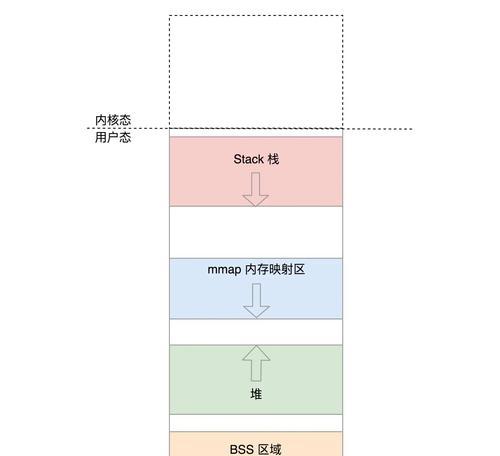
文章目录:
1.什么是虚拟内存?
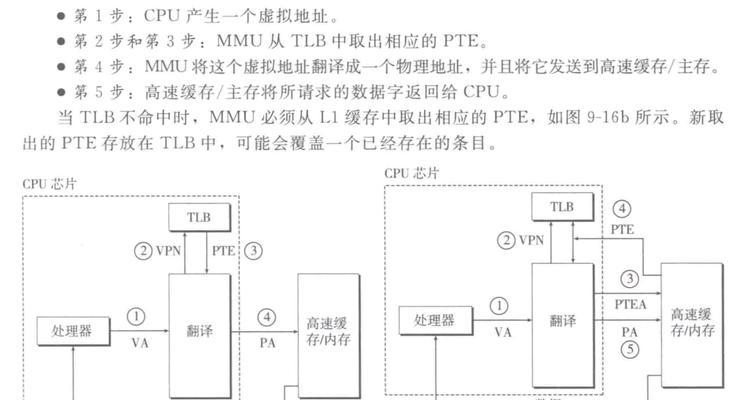
2.虚拟内存的作用是什么?
3.如何计算虚拟内存的大小?
4.设置虚拟内存前需要注意什么?
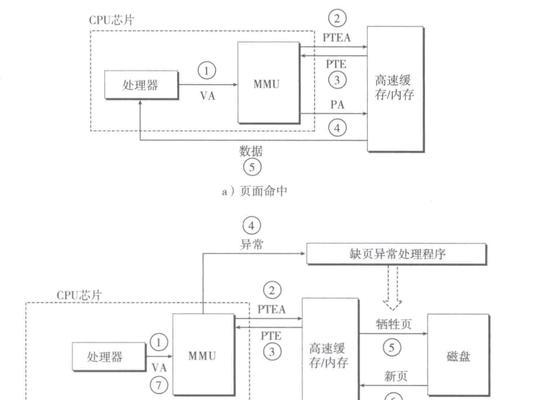
5.步骤打开系统设置
6.步骤进入高级系统设置
7.步骤打开虚拟内存设置
8.步骤选择自定义虚拟内存大小
9.步骤设置初始大小和最大大小
10.步骤确定虚拟内存的位置
11.步骤保存设置并重启计算机
12.如何优化虚拟内存的性能?
13.如何调整虚拟内存的大小?
14.设置虚拟内存时需要注意的常见问题
15.虚拟内存设置完成后的优化建议
1.虚拟内存是一种利用硬盘空间来模拟计算机内存的技术,可以将部分数据临时存储在硬盘上,以释放物理内存空间。
2.虚拟内存的作用主要是提供一个扩展的内存空间,以满足运行大型程序或多任务处理的需要,并且可以让计算机运行更加稳定。
3.计算虚拟内存的大小可以根据计算机的物理内存大小进行推荐设置,一般建议设置为物理内存的1.5倍至3倍。
4.在设置虚拟内存之前,需要确保计算机硬盘有足够的可用空间,并且要关闭一些不必要的后台程序,以避免对虚拟内存设置造成干扰。
5.打开控制面板,点击系统和安全,选择系统,然后点击高级系统设置。
6.在系统属性窗口中,点击高级选项卡,然后点击性能设置。
7.在性能选项窗口中,点击高级选项卡,然后点击更改按钮。
8.在虚拟内存窗口中,取消勾选“自动管理所有驱动器的分页文件大小”选项,然后选择某个驱动器,点击“自定义大小”。
9.在自定义虚拟内存窗口中,根据计算虚拟内存的大小推荐值,设置初始大小和最大大小。
10.确定虚拟内存的位置可以选择将其保存在系统所在的驱动器上,或者选择另一个固定的驱动器。
11.点击确定按钮保存设置,并根据系统提示重新启动计算机使设置生效。
12.为了优化虚拟内存的性能,可以将其设置在不同的物理硬盘上,以减少访问瓶颈;还可以将其设置为固定大小,以避免频繁的调整。
13.如果需要调整虚拟内存的大小,可以按照上述步骤重新进入虚拟内存设置,然后进行相应的修改和保存。
14.在设置虚拟内存时,需要注意一些常见问题,如计算机硬盘空间不足、虚拟内存设置太小或太大等,这些问题可能会影响计算机的性能和稳定性。
15.设置虚拟内存完成后,建议进行一些优化措施,如及时清理临时文件、定期进行磁盘碎片整理等,以确保计算机的运行效率和稳定性。
通过正确设置虚拟内存,可以扩展计算机的内存空间,提高运行大型程序或多任务处理时的性能和稳定性。在设置虚拟内存时,需要注意计算虚拟内存的大小、选择合适的位置以及进行必要的性能优化。希望本文的步骤和建议能帮助读者正确设置虚拟内存,并提升计算机的整体表现。













